Abonnementen die deze functie ondersteunen: Professional Business Enterprise
Knowledge Base-site 2.0 introduceert een verbeterde ervaring voor het openen van artikelen en het bladeren door informatie. Met een verbeterde gebruikersinterface, betere zoekfunctionaliteit met behulp van AI en gestroomlijnde inhoudsorganisatie kunnen gebruikers snel relevante artikelen vinden en problemen efficiënt oplossen. Nieuwe functies zoals realtime updates en interactieve elementen maken het gemakkelijker om door inhoud te navigeren en ermee om te gaan. De kennisbanksite zorgt voor een intuïtievere en efficiëntere ervaring voor het delen van kennis voor alle gebruikers.
Ter informatie (FYI)
De ondersteuning voor KB Site 1.0 eindigt in december 2025. Upgrade naar KB Site 2.0 om toegang te krijgen tot nieuwe functies, verbeterde beveiliging en volledige naleving van WCAG 2.1 AA. Ons team neemt de gehele migratie voor u uit handen, zonder dat u daar iets voor hoeft te doen. Lees voor meer informatie het artikel op KB site 2.0 migration.
Exclusieve functies van de kennisbanksite 2.0
Gelaatstrek | Beschrijving |
|---|---|
Download artikelen en categorieën als PDF | Ingelogde lezers kunnen bulk download articles vanuit geselecteerde artikelen en categorieën als PDF-bestanden van de kennisbanksite in privéprojecten werken, waardoor offline toegang gemakkelijker en sneller wordt. |
Deel privélinks naar artikelen | Genereer shareable, private links om externe gebruikers, zoals revisoren, bijdragers of belanghebbenden, in staat te stellen artikelen te bekijken zonder dat u toegang nodig heeft tot uw kennisbank. Genereer links op elk gewenst moment voor veilige toegangscontrole. |
Volg artikelen en categorieën | Lezers kunnen subscribe updates voor specifieke artikelen of categorieën ontvangen en e-mailmeldingen ontvangen over wijzigingen, beschikbaar voor zowel openbare als particuliere projecten. |
Verbeterde leesbevestigingen | Stel dynamische regels in op read acknowledgments basis van werkruimte, categorie of gebruikersrol. Voer bulkbewerkingen uit en beheer compliance efficiënt. |
Weergavenamen van gelokaliseerde werkruimten | Pas uw workspace naam per taal aan voor meertalige kennisbanksites, zodat gebruikers een native ervaring krijgen op basis van hun taalkeuze. |
Ondersteuning voor Conversational Eddy AI en chatbots | Eddy AI behoudt conversation de context, waardoor gebruikers vervolgvragen kunnen stellen, en levert nauwkeurigere antwoorden in meerdere talen op basis van eerdere vragen en antwoorden. Deze update is ook beschikbaar in de Eddy AI chatbot. |
Verbeterde analyses voor Eddy AI | Ga dieper insights in op gebruikersinteracties met Eddy AI. Filter gesprekken op onderwerp, feedback of reactiestatus. Gebruik de nieuwe gesprekkentabel om trends in verschillende talen en werkruimten te identificeren. |
Voorwaardelijke inhoudsblokken | Control visibility van inhoud op basis van land, IP, datum, apparaattype of lezersgroep, waardoor personalisatie wordt verbeterd zonder artikelen te dupliceren. |
Luister naar artikelen | Gebruikers kunnen met behulp van de functie naar de inhoud van artikelen luisteren, waardoor de Listen (read out loud) toegankelijkheid wordt verbeterd en multitasking mogelijk wordt. |
Verbetering van wereldwijde zoekfuncties | Search in alle werkruimten, inclusief API-werkruimten. Schakel tussen algemene en individuele werkruimteweergaven met intelligente filters en uniforme resultaten. |
Siteaanpassingen terugzetten naar de gepubliceerde versie | Gooi alle niet-gepubliceerde site customizations versies weg en zet de preview terug naar de laatst gepubliceerde versie om wijzigingen snel in één stap te verwijderen. |
Uitgebreid overzicht van Knowledge base site 2.0
In de volgende afbeelding ziet u de sectie Koptekst (1), het linkernavigatievenster (2), de artikelsectie (3) en het rechterdeelvenster (4) op de Knowledge Base-site.
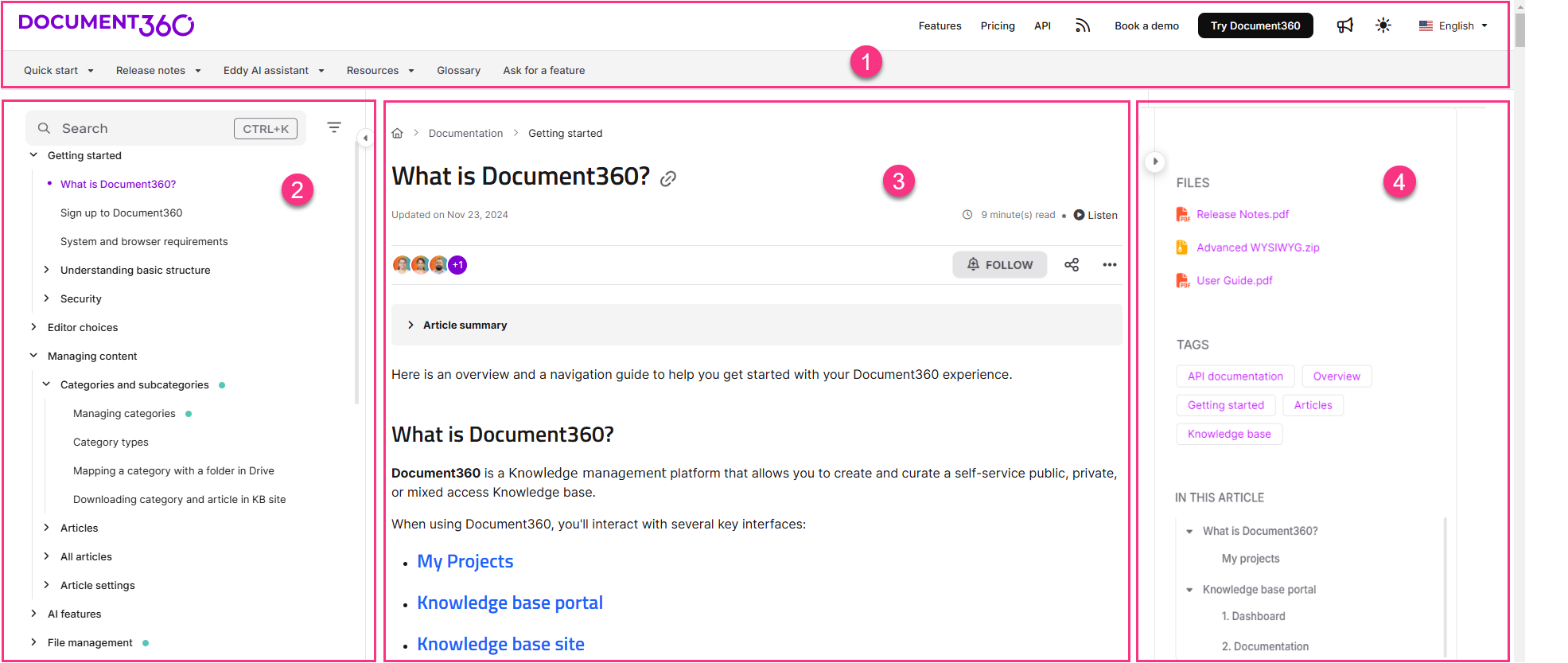
1. Koptekst sectie
.png)
Logo afbeelding: Geeft het merkelement/logo van uw organisatie weer. Als u erop klikt, gaat u naar de startpagina van uw documentatie.
Werkruimte:
Gebruik de vervolgkeuzelijst om door de verschillende werkruimten te navigeren die beschikbaar zijn in de Knowledge Base.
Klik op de API-documentatiewerkruimte om naar de startpagina van de API-documentatie te navigeren.
Primaire navigatie: Pas de primaire navigatie aan om u te helpen navigeren naar verschillende pagina's vanaf uw startpagina of Knowledge Base-site.
Aankondiging () pictogram: De pagina 'Wat is er nieuw' toont een lijst met recent gepubliceerde artikelen (nieuw en gevorkt) in de geselecteerde werkruimte.
Erkenning vereist (): Deze pagina toont de lijst met artikelen met verplichte erkenning/erkenning.
Thema: Schakelen tussen systeemthema's, lichte en donkere thema's op de Knowledge Base-site.
Standaard wordt het lichte thema ingesteld als het systeemthema.Taal: Selecteer de gewenste taal uit de beschikbare lijst om de artikelen te lezen.
NOTITIE
Als er slechts één taal is geconfigureerd voor een werkruimte, wordt de vervolgkeuzelijst voor talen niet weergegeven op de Knowledge Base-site.
Secundaire navigatie: Pas de secundaire navigatie aan om u te helpen navigeren naar verschillende pagina's vanaf uw startpagina of kennisbanksite.
2. Navigatievenster links
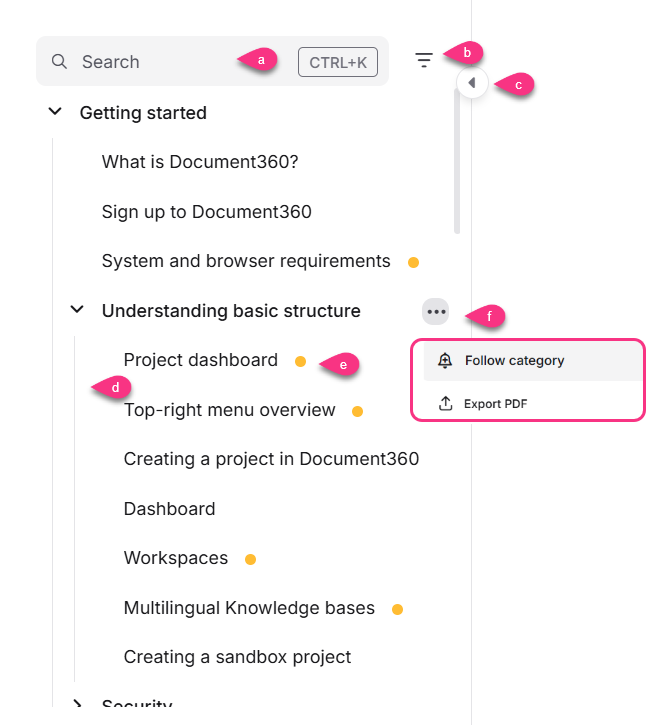
Zoekbalk: Open de zoekfunctie door hier te klikken of met de sneltoets Ctrl + K (Command + K op Mac). Zoek naar gewenste artikelen in de Kennisbank of gebruik Eddy AI zoeken naar informatie. Lees voor meer informatie de artikelen op Search.
Categorie/artikelfilter: Gebruik dit filter om te zoeken naar een specifieke categorie of artikelnaam.
Navigatiemenu verbergen: Klik om het linkernavigatiedeelvenster te verbergen voor een bredere weergave van het artikel.
Uitzicht op de boom: Bekijk de hiërarchie van categorieën en artikelen in een overzichtelijke boomstructuur.
Status van het artikel: Deze kleine kleurenbadge geeft de status van het artikel aan (nieuw, bijgewerkt, aangepast). Lees voor meer informatie het artikel op Article status.
Contextmenu: Voor privé- en gemengde projectgebruikers plaatst u de muisaanwijzer op het contextmenu om twee opties weer te geven:
Volg categorie/artikel: Klik hierop om meldingen te ontvangen wanneer er nieuwe artikelen worden gepubliceerd of bestaande artikelen worden bijgewerkt. Dit is alleen beschikbaar in particuliere en gemengde projecten. Lees voor meer informatie het artikel op Follow articles and categories.
PDF exporteren: Exporteer een artikel, stapsgewijze handleiding of categorie als PDF.
3. Artikel sectie
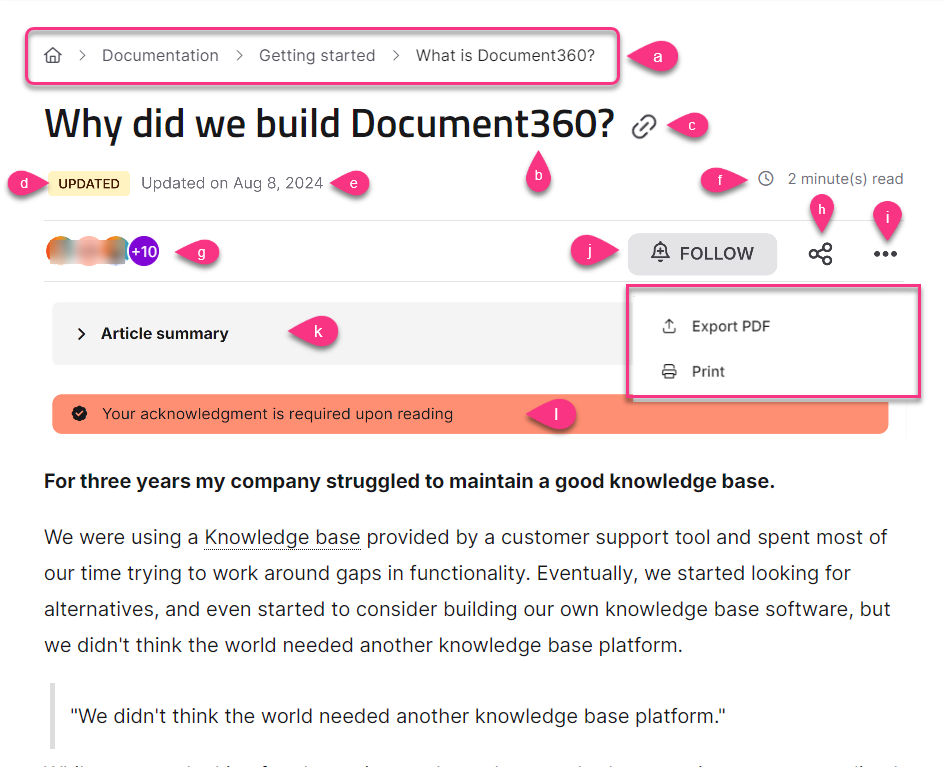
Paneermeel: Navigeer terug naar de categorie en subcategorie van het artikel.
Titel van het artikel: Geeft de titel van het artikel weer.
Kopieer link: Klik om de URL van het artikel naar het klembord te kopiëren.
Status-badge: Geeft de status van de artikelen weer (nieuw, bijgewerkt, aangepast).
Artikel datum: Bekijk de publicatiedatum of bijgewerkte datum van het artikel.
Lees tijd: Bekijk de geschatte gemiddelde tijd die nodig is om het artikel te lezen op basis van het aantal woorden.
Medewerkers: Bekijk de lijst met bijdragers die aan dit artikel hebben gewerkt.
Pictogram Delen: Deel het artikel via Twitter, LinkedIn, Facebook of e-mail.
Meer opties voor delen: Klik Export PDF om een of meer artikelen, stapsgewijze handleidingen of paginacategorieën als pdf te downloaden. U kunt ook op Afdrukken klikken om het artikel af te drukken of als PDF te exporteren. De beschikbare opties zijn afhankelijk van de afdrukinstellingen van uw browser.
Volgen: Klik hier om de artikelen te volgen. Deze functie is beschikbaar voor lezersaccounts.
Artikel samenvatting: Klik om de samenvatting van het artikel te bekijken dat door Eddy AI is gegenereerd.
Dankbetuiging vereist: Scrol naar het einde van het artikel en bevestig het artikel.
4. Afbeelding
Wanneer u op een afbeelding op uw Knowledge Base-site klikt, wordt de afbeelding geopend in een afbeeldingsviewer.
Titeltekst: Het toont het bijschrift van de afbeelding, indien aanwezig.
Link openen: om de afbeeldings-URL te openen, indien beschikbaar.
Uitzoomen (): Om uit te zoomen of het beeld te minimaliseren.
Inzoomen (): Om in te zoomen of de afbeelding te vergroten.
Downloaden (): Om de afbeelding te downloaden naar uw lokale opslag.
Sluiten (X): Om de afbeelding te sluiten.
Volgende (): Om naar de volgende afbeelding te gaan.
Vorige (): Naar de vorige afbeelding gaan.
Houd de afbeelding vast en sleep deze om deze naar een willekeurige plek op het scherm te verplaatsen. De afbeelding wordt gesloten wanneer u ergens op het scherm buiten de afbeelding klikt.
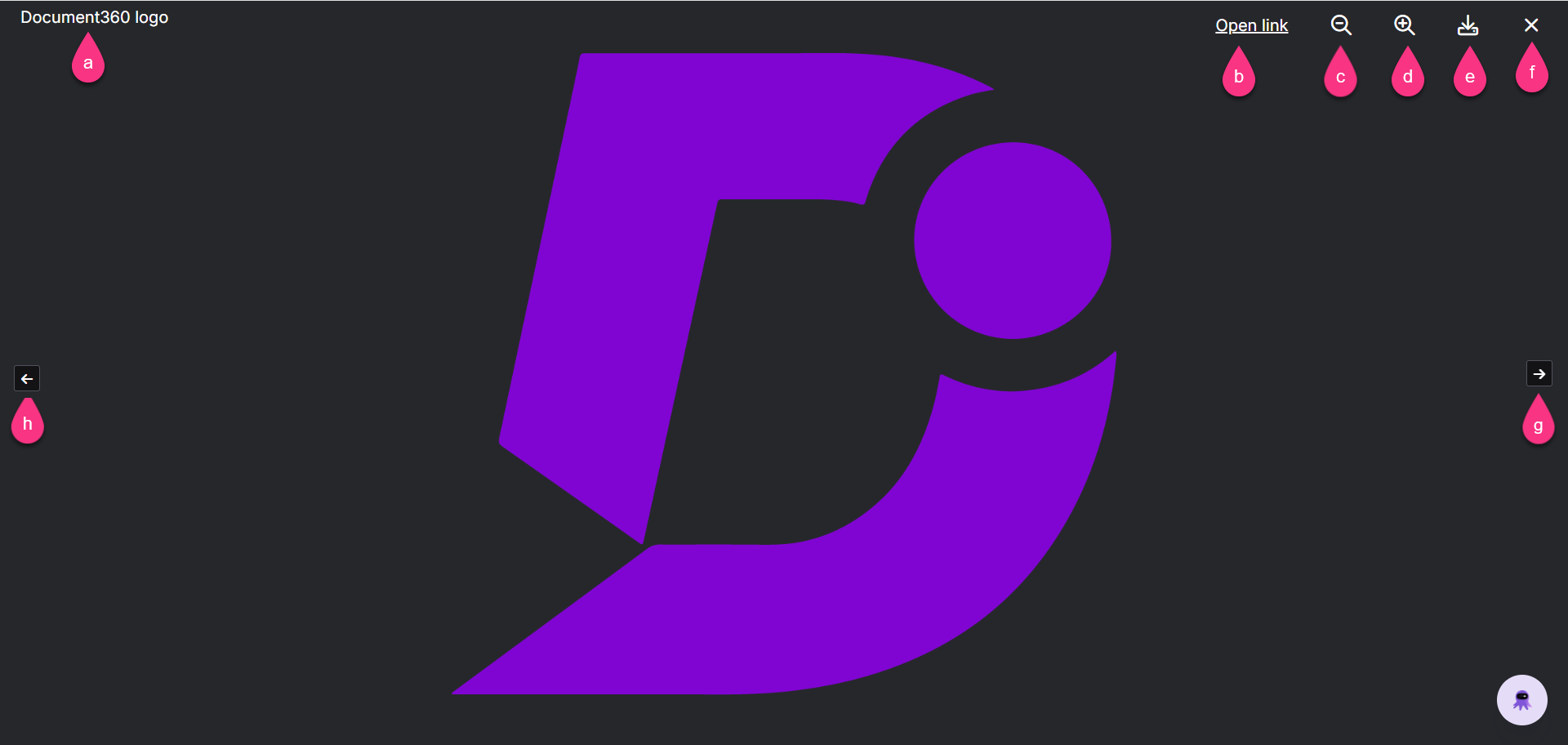
5. Rechter zijpaneel
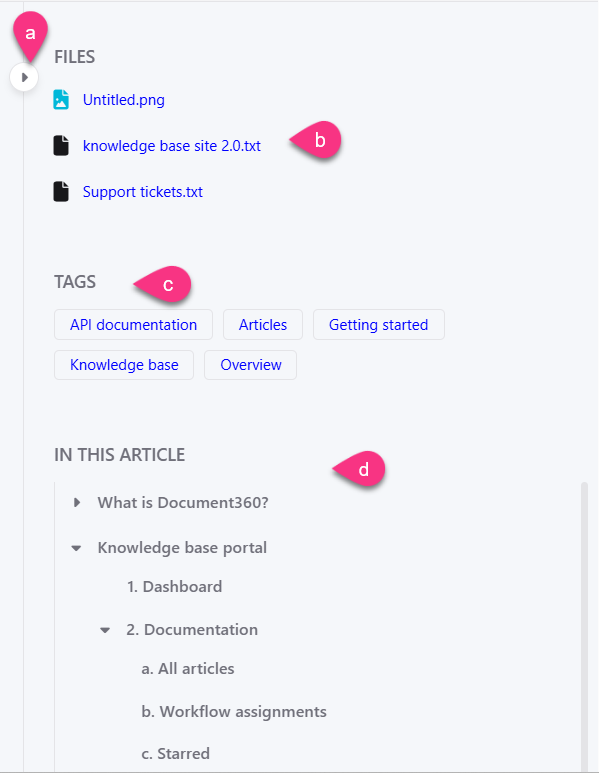
Navigatiemenu verbergen: Klik om het rechterdeelvenster te verbergen voor een breder beeld van het artikel.
Archief: Bekijk de bijlagen die bij het artikel horen.
Tags: Bekijk de lijst met tags die aan het artikel zijn gekoppeld.
In dit artikel (voorheen "Inhoudsopgave"): Bekijk de lijst met koppen in het artikel. Dit gedeelte heeft een speciale scroll, waardoor u gemakkelijk door lange lijsten met koppen kunt navigeren. Bij het openen van een artikel wordt dit gedeelte automatisch uitgevouwen, zodat alle koppen zichtbaar zijn zonder handmatige interactie.
6. Voettekst van artikel
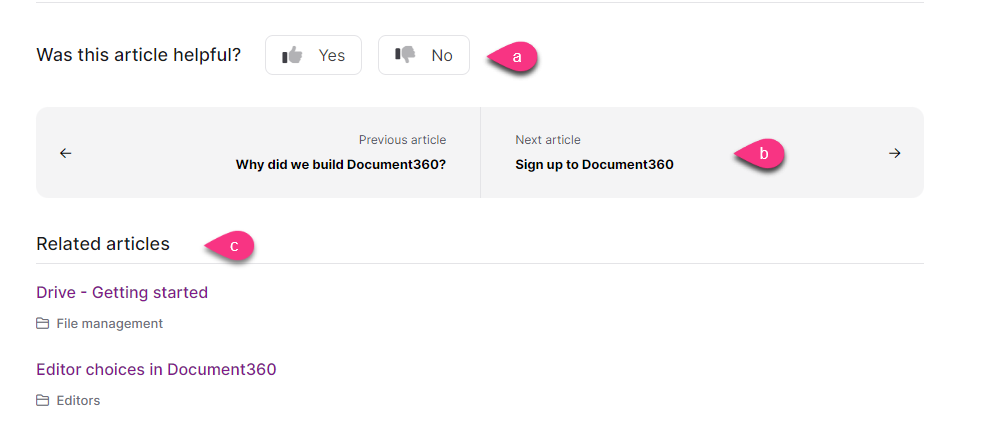
Feedback op het artikel: Klik op Ja of Nee en voer uw feedback voor het artikel in.
Vorig en Volgend artikel: Navigeer naar het vorige en volgende artikel in de categorie.
Gerelateerde artikelen: Bekijk een lijst met bijbehorende gerelateerde artikelen.
De standaardtekst van de gebruikersinterface in de kennisbank lokaliseren of aanpassen
U kunt de standaardtekst van de gebruikersinterface die in de kennisbank wordt weergegeven, lokaliseren of aanpassen met behulp van de functie Lokalisatievariabelen . Hiermee kunt u door het systeem gegenereerde labels in andere talen vertalen of in het Engels wijzigen.
De UI-tekst bijwerken:
Navigeer naar () in de linkernavigatiebalk.
Navigeer in het linkernavigatiedeelvenster naar Knowledge base portal > Localization & Workspaces.
Vouw op het tabblad Lokalisatievariabelen de relevante categorie uit om beschikbare tekstvelden weer te geven en te bewerken.
Breng de gewenste wijzigingen aan en klik op Opslaan.
NOTITIE
Standaard lokaliseert het systeem variabelen in de betreffende taal.
Probleemoplossing
Problemen met toegang en beschikbaarheid
In dit gedeelte vindt u stapsgewijze richtlijnen voor het aanpakken van veelvoorkomende uitdagingen die u kunt tegenkomen bij het beheren of openen van uw kennisdatabasesite. Van toegankelijkheidsproblemen met websites tot configuratiefouten, elke oplossing is op maat gemaakt om u te helpen potentiële wegversperringen snel te identificeren en op te lossen.
Website laadt niet na het invoeren van de URL
Als een website niet toegankelijk is wanneer u een URL invoert, kunnen mogelijke oorzaken een onjuiste URL-invoer, problemen met de browsercache, VPN-interferentie, netwerkproblemen, serverdowntime, verouderde browsers of onjuiste datum- en tijdinstellingen van het systeem zijn.
Stappen om op te lossen:
Zorg ervoor dat de URL van de website correct is ingevoerd.
Laad de pagina opnieuw.
Browsercache wissen:
Klik met de rechtermuisknop op een willekeurige plaats op de pagina en selecteer Inspecteren om het menu met hulpprogramma's voor ontwikkelaars te openen.
Klik met de rechtermuisknop op de knop Opnieuw laden van de browser en kies Moeilijk opnieuw laden of Cache leegmaken en Permanent opnieuw laden.
Controleer of er een VPN actief is op uw apparaat. Als dit het geval is, schakelt u de VPN uit en probeert u opnieuw toegang te krijgen tot de site.
Zorg ervoor dat de datum, tijd en tijdzone van uw systeem correct zijn ingesteld.
Als het probleem zich na deze stappen blijft voordoen, kunt u overwegen contact op te nemen met het ondersteuningsteam voor verdere hulp.
Problemen met beveiligde verbindingen op de Knowledge Base-site
Fout:
Deze site kan geen beveiligde verbinding bieden
Uw verbinding is niet privé
De verbinding voor deze site is niet beveiligd
Stappen om op te lossen:
Controleer het CAA-record in DNS:
Controleer of er een CAA-record (Certification Authority Authorization) is toegevoegd aan de DNS-records voor uw Knowledge Base-site.
Als er geen CAA-record wordt gevonden, inspecteert u het SSL-certificaat dat voor de site is gebruikt. Raadpleeg de stappen in de meegeleverde video voor begeleiding.
Werk het CAA-record bij:
Voeg het bijbehorende CAA-record toe aan uw DNS op basis van de SSL-certificaatprovider.
Als de certificaatprovider bijvoorbeeld Let's Encrypt is, voegt u de tweede CAA-record toe zoals aangegeven in de instructies. Zorg er op dezelfde manier voor dat de juiste CAA-record wordt toegevoegd voor uw certificaattype.
Referentie voor CAA-records:
Lees het volgende artikel voor meer informatie over CAA-records en hun belang:
CAA Record and Why It Is Needed (SSL-Related).
Neem contact op met de DNS-provider:
Als het probleem zich blijft voordoen tijdens het instellen van een aangepast domein, neemt u contact op met uw DNS-provider om te controleren of er nog andere problemen zijn.
Als het probleem zich blijft voordoen na het volgen van deze stappen, neem dan contact op met het Document360-ondersteuningsteam voor verdere hulp: Neem contact op met Document360 Support
Time-out van de 504-gateway tijdens het openen van de site
Fout: Time-out 504 gateway
Als er een 504-fout optreedt tijdens het openen van de site, kan een mogelijke reden de configuratie van de submap zijn.
Stappen om op te lossen:
Controleer recente wijzigingen in de configuratie van de webserver:
Controleer de locatieblokken of configuratiebestanden in de webserver op recente wijzigingen.
Als er wijzigingen worden vastgesteld, zet u deze terug naar de vorige staat.
Controleer de configuratie van de submap:
Een wijziging in de submap-slug in de configuratie van de submap kan het probleem veroorzaken.
Draai alle recente wijzigingen in de configuratie van de submap terug om het probleem op te lossen.
Raadpleeg het artikel over Hosting Document360 on a sub-directory.
Fout bij het openen van de site
Fout:
1. Sorry, je bent geblokkeerd. U heeft geen toegang tot us.document360.io
2. De site laadt niet correct of geeft de foutcode 6003 weer
De Knowledge Base-site wordt niet geladen of is niet toegankelijk voor bepaalde gebruikers. Cloudflare heeft mogelijk het IP-adres of de user-agent van de browser gemarkeerd als verdacht of botachtig. Dit kan leiden tot beperkte toegang tot de site.
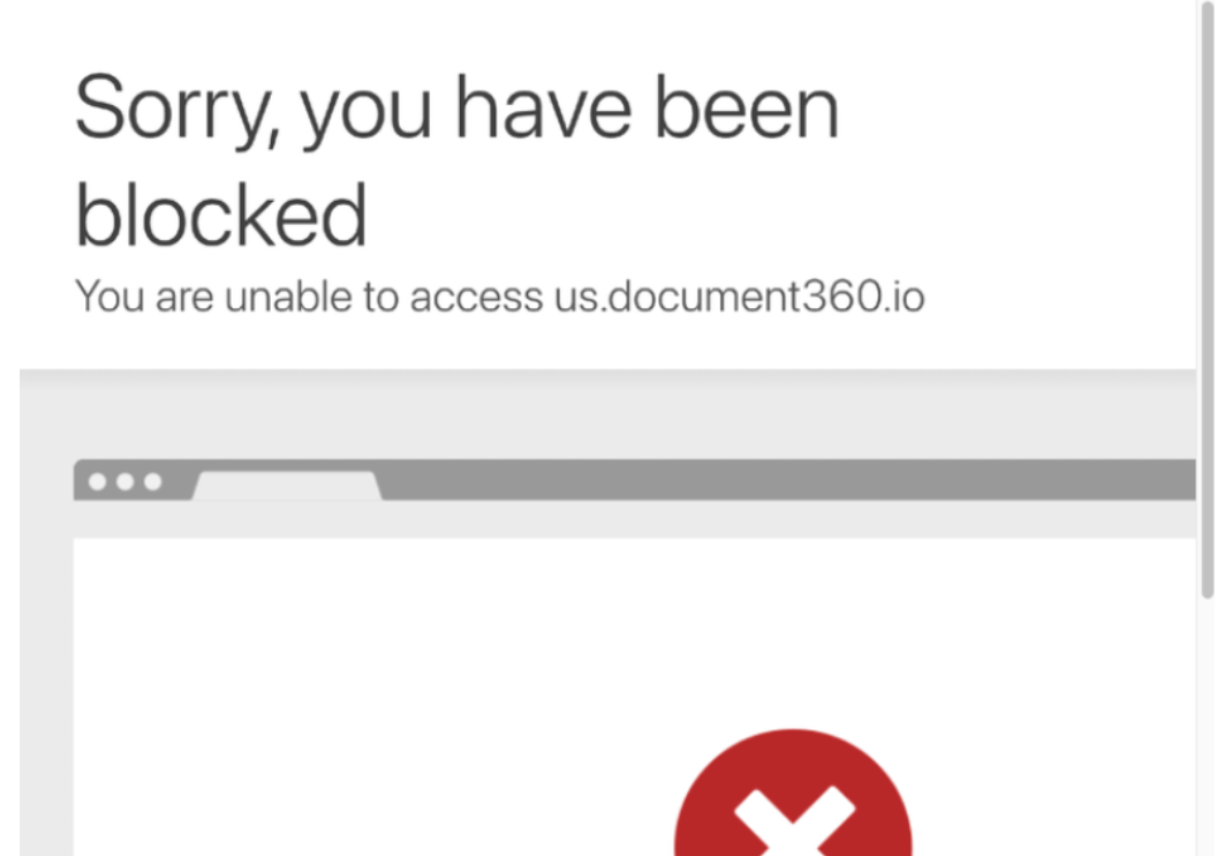
Of dit probleem kan optreden als het JWT-clientgeheim (JSON Web Token) is geregenereerd. Wanneer het geheim wordt gewijzigd maar niet wordt bijgewerkt in de toepassing, mislukt de verificatie, wat leidt tot toegangsproblemen.

Stappen om op te lossen:
Als u het eerste probleem ervaart, neem dan contact met ons op via support@document360.com. Ons team zal de IP-score of browseragent onderzoeken en helpen bij het oplossen van het probleem.
Als u het tweede probleem ervaart,
Als het geheim onlangs opnieuw is gegenereerd en niet is bijgewerkt, genereert u een nieuw clientgeheim.
Zorg er na het genereren voor dat het nieuwe clientgeheim correct is bijgewerkt in de configuratie-instellingen van de JWT-toepassing.
Het bericht "/home/error/" tegenkomen tijdens het openen van de site
Fout: /home/error/
Mogelijke oorzaken van deze fout zijn onder meer onjuiste siteconfiguratie, problemen aan de serverzijde of onopgeloste fouten in de back-end van de website. U kunt deze fout tegenkomen in het URL-gedeelte na de domein-URL.
Stappen om op te lossen:
Neem contact met ons op via support@document360.com de volgende gegevens:
Een video voor het delen van schermen die het probleem op de pagina demonstreert.
Stappen om de fout te reproduceren, indien mogelijk.
Volg de stappen die worden beschreven in dit guide om het HAR-bestand te downloaden.
Fouten in de console delen:
Klik na het downloaden van het HAR-bestand op het tabblad 'console' in de ontwikkelaarstools van uw browser.
Maak een screenshot van de weergegeven consolefouten en voeg deze toe aan uw e-mail.
Problemen met verificatie en autorisatie
Pagina werkt niet vanwege teveel omleidingen
Fout: Pagina werkt niet: pagina wordt te vaak omgeleid
Mogelijke oorzaken van deze fout zijn onder meer een onjuiste JWT-inlog-URL-configuratie, het gebruik van de domein-URL als de inlog-URL, het veroorzaken van omleidingslussen en verouderde instellingen in de JWT-configuratie.
Een andere mogelijke reden is een onjuiste configuratie van een ander pad naar een aangepaste submap dan /docs, waardoor een omleidingslus ontstaat als gevolg van een onvolledige instelling van de submap.
Stappen om op te lossen:
Controleer alle recente updates die zijn aangebracht in de JWT-inlog-URL in de configuratie.
Zorg ervoor dat de domein-URL niet is ingesteld als de inlog-URL. Het gebruik van de domein-URL kan meerdere omleidingsproblemen veroorzaken.
Verwijder de onjuiste inlog-URL uit de JWT-configuratie en vervang deze door de juiste.
Configureer de webserver om het pad naar de aangepaste submap te ondersteunen. Of zet het pad van de submap terug naar
/docs.
Voor gedetailleerde instructies over het configureren van JWT, zie de JWT article.
Sorry! Project niet gevonden tijdens de configuratie van het aangepaste domein
Fout: Sorry! Dit project bestaat niet.
Mogelijke oorzaken van deze fout zijn een onjuiste of ontbrekende configuratie van CNAME-records, verlopen CNAME-records in de DNS of onvolledige domeinverificatie in de Document360-portal.
Stappen om op te lossen:
Zorg ervoor dat het CNAME-record correct is toegevoegd en klik op de knop 'Verifiëren' op de aangepaste domeinpagina in de Document360-portal. Na verificatie wordt het aangepaste domein onmiddellijk ingesteld en actief.
Als de CNAME-record na enige tijd in de DNS is bijgewerkt, is deze mogelijk verlopen, waardoor domeinverificatie is verhinderd en het foutbericht is ontstaan.
Configureer het aangepaste domein opnieuw, werk het CNAME-record bij en verifieer het domein in Document360.
Raadpleeg voor gedetailleerde instructies de custom domain mapping article.
Toegang tot de kennisbanksite geblokkeerd
Fout: Sorry, je bent geblokkeerd
Deze fout wordt weergegeven voor lezers wanneer ze toegang proberen te krijgen tot de Knowledge Base-site en worden geblokkeerd door beveiligingsfilters. Het IP-adres of de browser van de gebruiker kan door Cloudflare als verdacht zijn beschouwd, mogelijk omdat het IP-adres een geschiedenis heeft van ongebruikelijke of schadelijke activiteiten (bekend als een slechte reputatiescore).
Stappen om op te lossen:
Controleer en bevestig of het probleem zich voordoet bij alle lezersaccounts of alleen bij specifieke gebruikers.
Zoek uit of de getroffen gebruikers een VPN gebruiken of toegang hebben tot de site via een virtuele machine. Deze kunnen soms de beveiliging van Cloudflare activeren.
Vraag de getroffen gebruikers om over te schakelen naar een andere internetverbinding (bijv. mobiele hotspot of een ander Wi-Fi-netwerk) om te zien of de fout zich blijft voordoen.
Neem contact op met support@document360.com de onderstaande gegevens:
HAR-bestand (netwerklogboek van de browser)
IP-adres
Toegangsprobleem bij het weergeven van documentatie op de Knowledge Base-site
Fout: Sorry, je bent niet gemachtigd om toegang te krijgen tot deze documentatie
U kunt om een van de volgende redenen met dit probleem te maken krijgen:
Project gewijzigd in privé: Als het project is overgeschakeld van openbaar naar privé, kunnen lezers zonder inlogtoegang de inhoud niet bekijken.
Privéwerkruimte in een gemengd project: Als het artikel deel uitmaakt van een privéwerkruimte binnen een project met gemengde toegang, wordt de toegang geweigerd, tenzij de lezer over de vereiste machtigingen beschikt om de documentatie te bekijken.
Machtigingen voor lezersgroepen: Het lezersaccount heeft mogelijk niet de benodigde machtigingen om toegang te krijgen tot de documentatie via de toegewezen lezersgroep.
Beveiligingsinstellingen op categorieniveau: Zelfs als de lezer toegang heeft tot de werkruimte, kunnen beperkingen op categorieniveau ervoor zorgen dat bepaalde inhoud niet kan worden weergegeven.
Beperkingen voor lezersgroepen: Als een lezer deel uitmaakt van meerdere groepen en een van die groepen is beperkt, kan de toegang worden geweigerd vanwege overgenomen beperkingen.
Stappen om op te lossen:
Controleer of het project of de instellingen voor toegang tot inhoud onlangs zijn gewijzigd van openbaar naar privé.
Als het probleem zich voordoet voor een specifiek artikel, controleert u of de werkruimte waartoe het behoort, is ingesteld op privé.
Controleer de machtigingen van de lezersgroep voor het betreffende lezersaccount om er zeker van te zijn dat ze toegang hebben tot de relevante werkruimten of inhoud.
Zorg ervoor dat het artikel niet verborgen is. Als deze verborgen is, plaatst u de muisaanwijzer op het artikel of de categorie, klikt u op het pictogram Meer () en selecteert u het pictogram Zichtbaar maken ().
Als u de toegang voor teamaccounts binnen de Knowledge Base-site beperkt:
Navigeer naar Documentatie () en plaats de muisaanwijzer op de gewenste categorie.
Klik op het pictogram Meer () naast de gewenste categorie.
Klik op Beveiliging > Knowledge Base-site en controleer het volgende:
Zorg er op het tabblad Reader voor dat de e-mail van de lezer wordt vermeld.
Controleer op het tabblad Lezersgroep of de lezersgroep is opgenomen. Als dit niet het geval is, voegt u het toe en klikt u op Sluiten. De lezer zou nu het artikel moeten kunnen bekijken.
Als u de toegang voor teamaccounts binnen de Knowledge Base-portal beperkt:
Navigeer naar Documentatie () en plaats de muisaanwijzer op de gewenste categorie.
Klik op het pictogram Meer () naast de gewenste categorie.
Selecteer Beveiliging > Knowledge Base-portal en vink het volgende aan:
Controleer op het tabblad Teamaccounts of het teamaccount in de lijst staat.
Controleer op het tabblad Teamaccountgroepen of de groep van het teamaccount is opgenomen. Zo niet, voeg het dan toe.
Als het probleem zich blijft voordoen na het volgen van deze stappen, neem dan contact op met het Document360-ondersteuningsteam voor verdere hulp: Neem contact op met Document360 Support

Weergave van inhoud en problemen met functionaliteit
Pictogrammen worden niet correct weergegeven op de gebruikerssite
In sommige gevallen worden pictogrammen op de gebruikerssite mogelijk niet correct weergegeven, vooral wanneer er een groot aantal pictogrammen is voor verschillende navigaties. De belangrijkste reden voor kapotte pictogrammen is een onbedoelde wijziging van de FontAwesome-familie van Document360. Dit gebeurt wanneer wijzigingen in andere klassen of HTML-codes op de gebruikerssite onbedoeld de lettertype-instellingen van het pictogram wijzigen.
Om dit probleem te voorkomen,
Zorg ervoor dat wijzigingen in de stijl of klassedefinities van de site geen invloed hebben op de instellingen van FontAwesome-klassen of lettertypefamilies.
Wanneer u zich richt op specifieke elementen, moet u controleren of pictogramgerelateerde stijlen intact blijven en niet worden overschreven.
Stappen om op te lossen:
1. Inspecteer het kapotte pictogram:
Gebruik de ontwikkelaarstools van uw browser om de gebruikerssite te inspecteren.
Klik op het defecte pictogram met behulp van de selectietool om het probleem te identificeren.
Controleer aangepaste CSS:
Navigeer naar Instellingen () > Kennisbanksite > Site aanpassen > Aangepaste CSS en JavaScript in de Kennisbankportal.
Bekijk alle lettertyperegels die op verschillende klassen zijn toegepast. In sommige gevallen kunnen wijzigingen in het lettertype onbedoeld worden toegepast op bredere klassen, wat van invloed is op de pictogrammen.
Zorg ervoor dat lettertypewijzigingen alleen worden toegepast op de specifieke klassen waarvoor ze nodig zijn. Dit helpt de standaardinstellingen voor Font Awesome te behouden en voorkomt onbedoelde impact op pictogrammen.
Als het probleem zich blijft voordoen na het volgen van deze stappen, neem dan contact op met het Document360-ondersteuningsteam voor verdere hulp: Neem contact op met Document360 Support
Pagina reageert niet tijdens het bewerken van een artikel
Fout: De pagina werkt niet. example.com Je te vaak doorgestuurd. ERR_TOO_MANY_REDIRECTS.
Tijdens het bewerken van een artikel kan de pagina niet meer reageren of omleidingsgerelateerde fouten vertonen. Enkele veel voorkomende oorzaken zijn:
Verouderde browsercache verstoort het laden van pagina's
Grote artikelgrootte met te veel afbeeldingen, tabellen of lange inhoud
Onjuiste of ontbrekende HTML-sluittags (vooral in Markdown)
Overmatige redirects als gevolg van onjuiste artikelconfiguratie
Platformgerelateerde problemen die van invloed zijn op alle artikelen, niet alleen op een specifiek artikel
Stappen om op te lossen:
Wis de cache, laad de browser opnieuw en controleer of het probleem zich blijft voordoen. Een beschadigde of verouderde cache kan de functionaliteit van de pagina verstoren.
Gebruik een privé-/incognitovenster. Dit helpt cache- en cookiegerelateerde problemen uit te sluiten.
Identificeer de omvang van het probleem. Controleer of het probleem zich voordoet voor alle artikelen of alleen voor een specifiek artikel.
Als het gaat om alle artikelen :
Generate a HAR file en stuur het naar support@document360.com voor analyse.
Ga naar () > Knowledge base portal > Algemeen en schakel de wisselknop voor ondersteuningstoegang in zodat het ondersteuningsteam het kan onderzoeken.
Als het om een specifiek artikel gaat:
Grote artikelen kunnen prestatieproblemen veroorzaken. Overweeg om de inhoud op te splitsen in kleinere artikelen en deze in de juiste categorieën te ordenen.
Zorg ervoor dat alle HTML-tags in het artikel overeenkomende afsluitende tags hebben (bijv.
<table>,<div>,<p>), vooral in Markdown-indeling.
Als het probleem zich blijft voordoen, neem dan contact op met support@document360.com de volgende gegevens:
Een screenshot van het probleem
Het HAR-bestand voor analyse
Ondersteuningstoegang is ingeschakeld in uw project
Kennisbank site laden zonder CSS-styling
Dit probleem doet zich meestal voor wanneer de site wordt geopend vanuit een netwerk waar Document360-domeinen zijn geblokkeerd of niet op de witte lijst staan van uw bedrijf of organisatie.
Stappen om op te lossen:
Controleer of de site correct werkt wanneer deze wordt geopend vanaf een ander netwerk. Als dit het geval is, heeft het probleem waarschijnlijk te maken met netwerkbeperkingen.
Om dit op te lossen, zet u de volgende domeinen op de witte lijst in uw netwerkinstellingen om de juiste toegang en functionaliteit te garanderen.
Naamsvermelding | Gebruik | Is vereist | Functionaliteit |
|---|---|---|---|
https://<uw-subdomein>.document360.io of uw aangepaste domein | Hoofd-app | Vereist | Dit is de belangrijkste applicatie waar alle documentlezers met elkaar communiceren. |
https://identity.document360.io | Identiteitsprovider | Vereist | Dit is een identiteitsprovider waar authenticatie plaatsvindt met gebruikersgegevens voor privéprojecten. |
https://apihub.document360.io | Back-end-API | Facultatief | Het kan worden geweigerd als u KB Assistant niet gebruikt. |
https://api.document360.io/ | Back-end-API | Vereist | Dit is de belangrijkste backend waarmee de front-end zal communiceren. Zonder deze backend zal het portaal niet als geheel werken. |
https://cdn.document360.io | CDN-dienst | Vereist | Mediabestanden en statische bronnen zoals JavaScript en CSS, HTML, afbeeldingen, video's, pdf's en andere bijlagen die nodig zijn voor documenten, worden via deze URL weergegeven. |
https://jx9o5re9su-dsn.algolia.net | Zoeken | Vereist | Voor het zoeken naar artikelen gebruiken we Algolia. Het is een verplichte dienst. Zonder dit zal elke zoekfunctionaliteit binnen het portaal en de KB-gebruikerswebsite niet werken. |
https://algolianet.com | Zoeken | Vereist | Voor dezelfde zoekfunctionaliteit als hierboven. |
https://algolia.com | Zoeken | Vereist | Voor dezelfde zoekfunctionaliteit als hierboven. |
https://jx9o5re9su-1.algolianet.com | Zoeken | Vereist | Voor dezelfde zoekfunctionaliteit als hierboven. |
https://jx9o5re9su-2.algolianet.com | Zoeken | Vereist | Voor dezelfde zoekfunctionaliteit als hierboven. |
https://jx9o5re9su-3.algolianet.com | Zoeken | Vereist | Voor dezelfde zoekfunctionaliteit als hierboven. |
https://floik.com/exe/ | Media verwerking | Vereist | Deze URL wordt gebruikt om interactieve media-ervaringen te verwerken en te leveren die zijn ingesloten in de inhoud van uw kennisbank. Om volledige functionaliteit te garanderen, moet deze URL op de witte lijst worden geplaatst. |
*.floik.com | Media verwerking | Vereist | Dit domein wordt gebruikt om interactieve media-ervaringen te verwerken en te leveren die zijn ingebed in de inhoud van uw kennisbank. Om volledige functionaliteit te garanderen, moet deze URL op de witte lijst worden geplaatst. |
Profielfoto's van teamaccounts/lezers zijn kapot
Profielfoto's van teamaccounts of lezers kunnen er niet goed uitzien op de Knowledge Base-site. Dit probleem treedt op wanneer het type afbeeldingsinhoud ten onrechte is geïdentificeerd, waardoor het niet correct kan worden geladen.
Stappen om op te lossen:
Open een artikel op de kennisbanksite en controleer of de profielfoto van de bijdrager niet werkt en niet werkt.
Klik met de rechtermuisknop op het browsertabblad, klik op Inspecteren en ga naar het tabblad Netwerk in het deelvenster Devtools .
Zoek het verzoek dat de profielafbeelding laadt en controleer het inhoudstype:
Als het "tekst/gewoon" is, wordt de afbeelding niet goed geladen.
Als het "image/jpeg", "application/octet-stream" of een ander geldig formaat is, zou de afbeelding goed moeten laden.
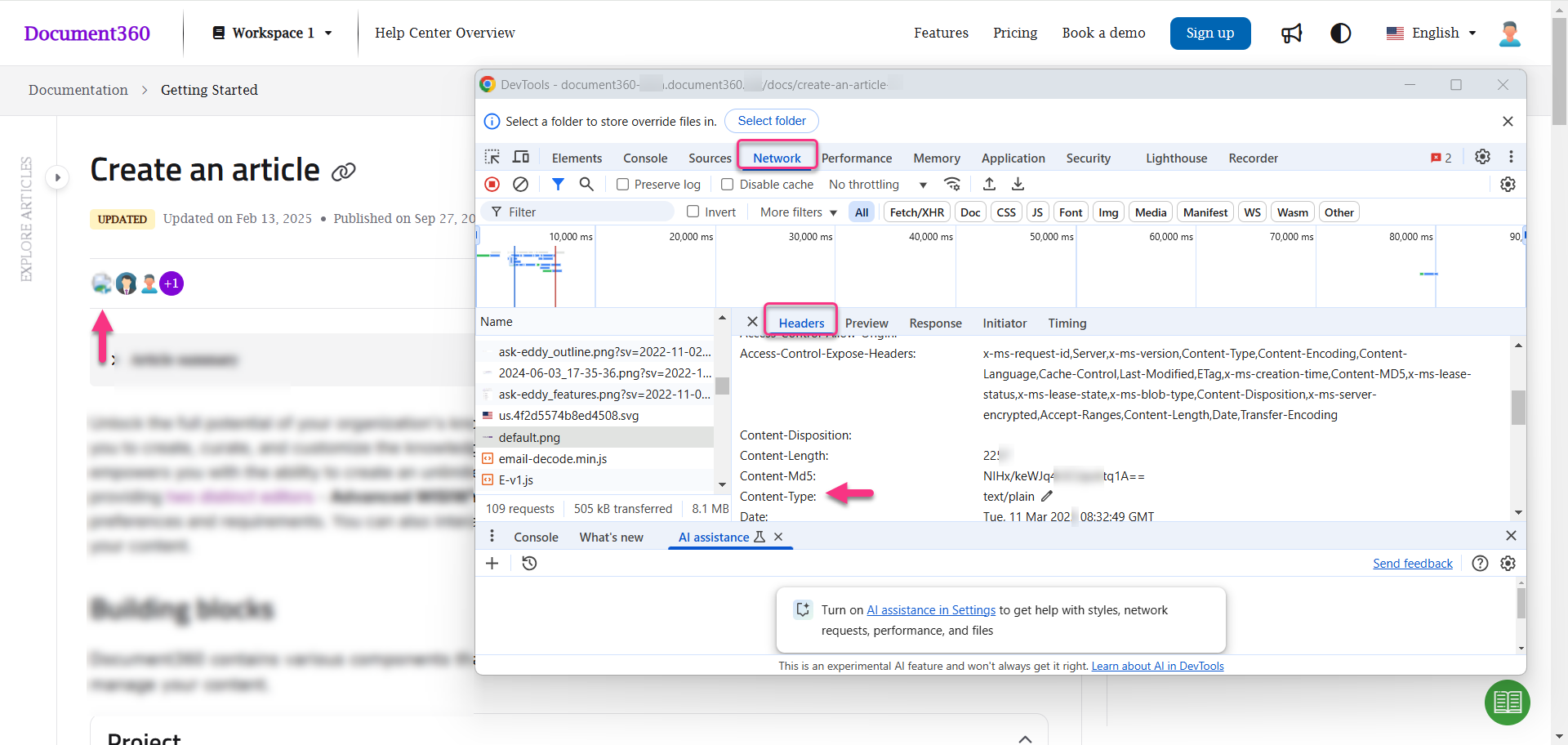
Probeer de profielfoto opnieuw te uploaden:
Navigeer naar uw project in de Knowledge Base-portal.
Klik op je profielpictogram in de rechterbovenhoek.
Selecteer Mijn profiel in het dropdownmenu.
Klik in het deelvenster Mijn profiel op Bewerken en klik vervolgens op het pictogram Bewerken () naast de profielfoto.
Upload de gewenste profielafbeelding.
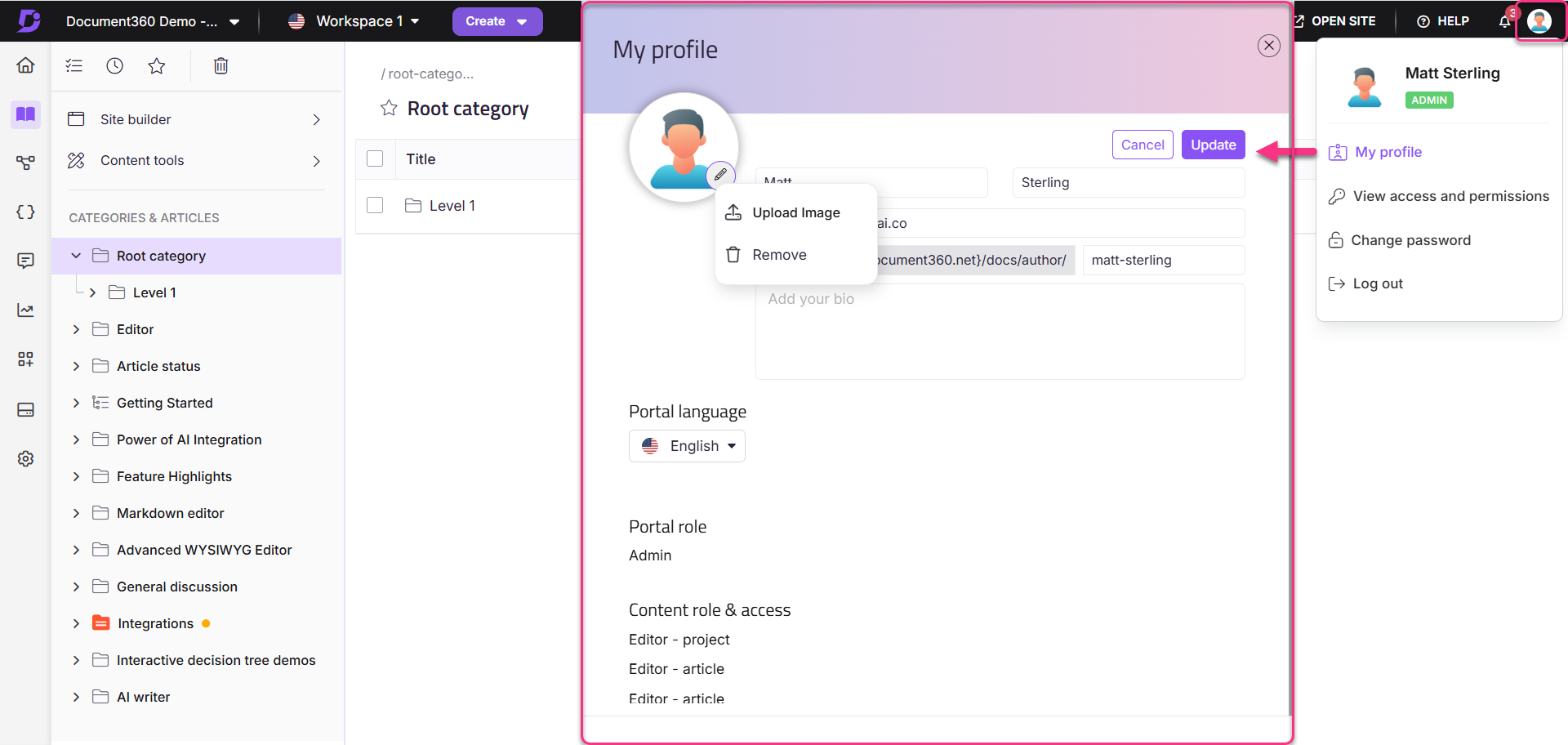
Als het probleem zich blijft voordoen, genereert u een HAR-bestand en dient u een ondersteuningsticket in voor support@document360.io verder onderzoek.
Problemen met bestands- en mediatoegang
De foutmelding "ResourceNotFound" tegenkomen bij het openen van de afbeeldingen, bestanden of bijlagen
Fout: ResourceNotFound
Deze fout treedt op wanneer het SAS-token (Shared Access Signature) niet wordt toegevoegd aan de bestands-URL in privé- en gemengde projecten. Document360 voegt een SAS-token toe om ervoor te zorgen dat alleen geautoriseerde gebruikers toegang hebben tot het bestand.
Stappen om op te lossen:
Zorg ervoor dat het SAS-token is toegevoegd aan de bestands-URL voordat u het bestand opent of deelt.
Probeer het bestand opnieuw te downloaden, rechtstreeks vanuit Document360.
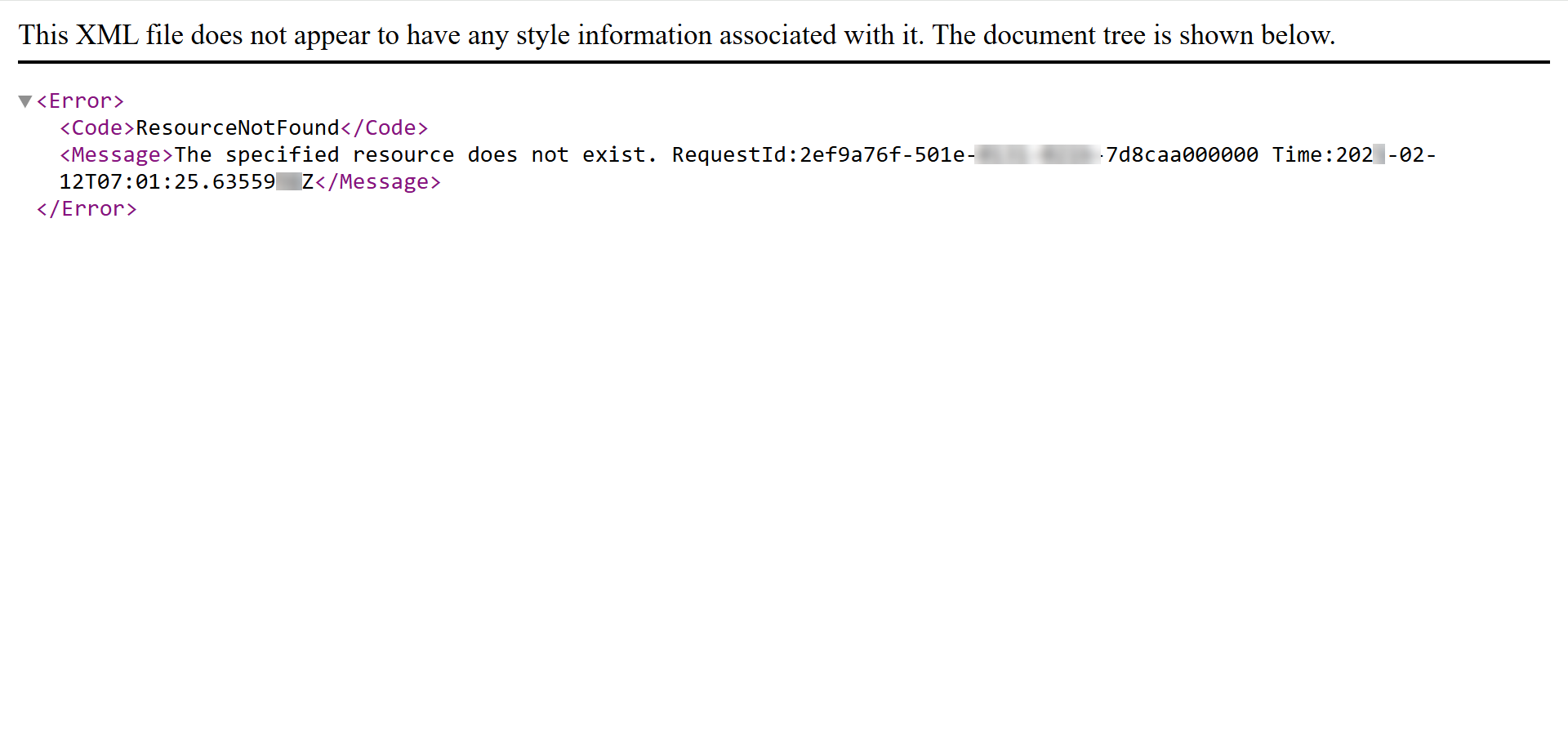
De foutmelding "AuthenticationFailed" optreedt bij het openen van afbeeldingen, bestanden of bijlagen
Fout: Authenticatie mislukt
Deze fout treedt op wanneer het SAS-token is verlopen in privé- en gemengde projecten. In Document360 is het SAS-token 15 minuten geldig voordat het automatisch wordt bijgewerkt. Als een bestand met een verlopen SAS-token wordt gedeeld, hebben gebruikers er geen toegang toe. Mogelijke oorzaken zijn:
Beperkte toegang tot privéprojecten of -inhoud
Bestanden in privéprojecten of privé-inhoud binnen projecten met gemengde zichtbaarheid zijn beperkt tot gebruikers die niet over de benodigde machtigingen beschikken.
Vervaldatum SAS-token
Document360-bestanden gebruiken SAS-tokens die aan hun URL's zijn toegevoegd voor tijdelijke toegang. Zodra het token is verlopen, hebben gebruikers geen toegang meer tot het bestand.
De vervaltijd is afhankelijk van het bestandstype:
Standaard bestanden: Het SAS-token verloopt 15 minuten nadat de koppeling is gegenereerd.
Videobestanden: SAS-token vervalt na 1 uur.
Voorbeeld SAS-token:
https://cdn.document360.io/4214231-3333-4222-huafgesu/exp/PaygOps-2024-Oct-29-03-54-19.zip?sv=2023-12-05&spr=https&st=2024-12-02T04%3A22%3A08Z&se=2024-12-02T04%3A52%3A08Z&sr=c&sp=r&sig=BtPheGpDGeLzQWNyv02oxWqWxvn%2FHwef05UCGJ6RsgHU%3D
Stappen om op te lossen
Vernieuw de bronwebpagina en genereer een nieuwe bestandskoppeling.
Zorg ervoor dat u het bestand deelt binnen de geldige tokenperiode (15 minuten voor standaardbestanden, 1 uur voor videobestanden) om te voorkomen dat het verloopt.

FAQ
Kan ik het klikken met de rechtermuisknop op artikellinks in mijn kennisbanksite uitschakelen?
Ja, u kunt het klikken met de rechtermuisknop op artikelkoppelingen in uw Knowledge Base-site uitschakelen met behulp van aangepast JavaScript.
Om met de rechtermuisknop op links te klikken:
Navigeer naar () > Knowledge Base-site > Site aanpassen in de Knowledge Base-portal.
Klik op Aangepaste CSS en JavaScript en selecteer het tabblad Aangepaste JavaScript .
Plak de volgende code:
document.addEventListener("DOMContentLoaded", function () {
document.addEventListener("contextmenu", function (e) {
let el = e.target;
while (el && el !== document) {
if (el.tagName === "A") {
e.preventDefault();
break;
}
el = el.parentElement;
}
});
});Sla de wijzigingen op.
Dit voorkomt dat u met de rechtermuisknop op alle links op uw site klikt.